win10升级10041提示错误怎么办 ?本文提供win10系统升级失败解决办法。目前很多用户在升级win10预览版10041过程中,出现一些错误提示,如0x80070103,8024a000等,导致失败的原因比较多,下......
2016-10-02 204 Windows 操作系统 windows7 windows教程 windows技巧 windows10 windows8
win10本身就是一款极具安全性的系统,同时它的系统优化也一直很优秀,为了保持极高的性能、保障系统安全以及提供优良的服务,我们经常会发现电脑需要更新,其实电脑的每一次更新都会留下更新记录,比较专业的小伙伴能够从更新记录中查看更新的内容,知晓新增加的功能,分析更新的内容是否与当下电脑出现的问题有联系。那么我们该怎么查看电脑的更新记录呢,今天小编就来和大家分享一下win10系统查看更新历史记录的方法。
1、第一步我们先找到桌面左下角的“开始”键,点击进入,然后选择“设置”选项
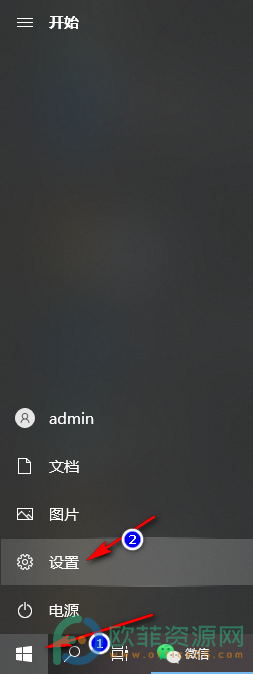
2、第二步,我们进入设置页面后,在页面中找到“更新和安全”这一选项
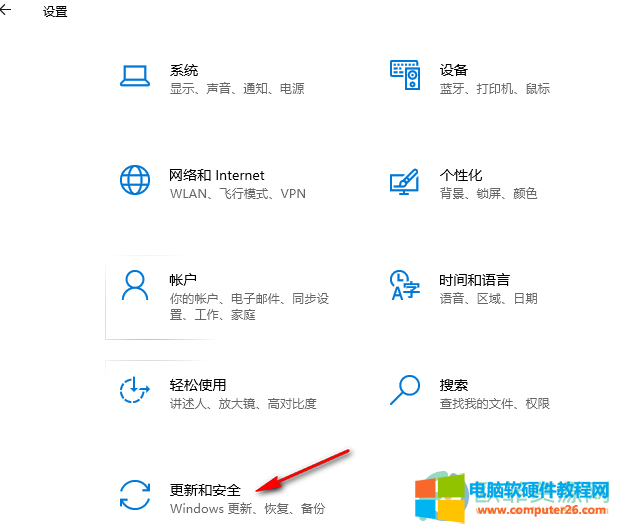
3、第三步,在新页面左侧找到“Windows更新”,然后在页面右侧选择“查看更新历史记录”选项
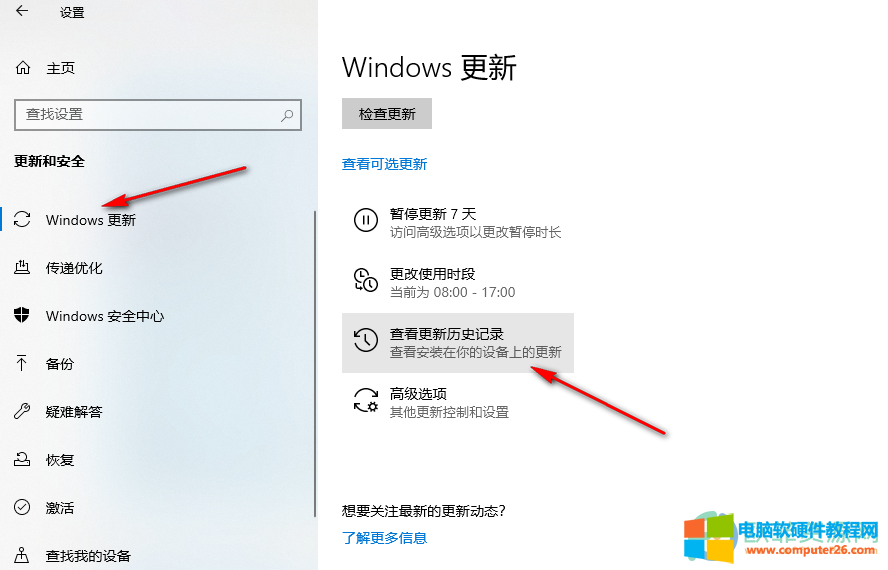
4、第四步,点击“查看更新历史记录”之后就能看到自己电脑上的更新历史记录了
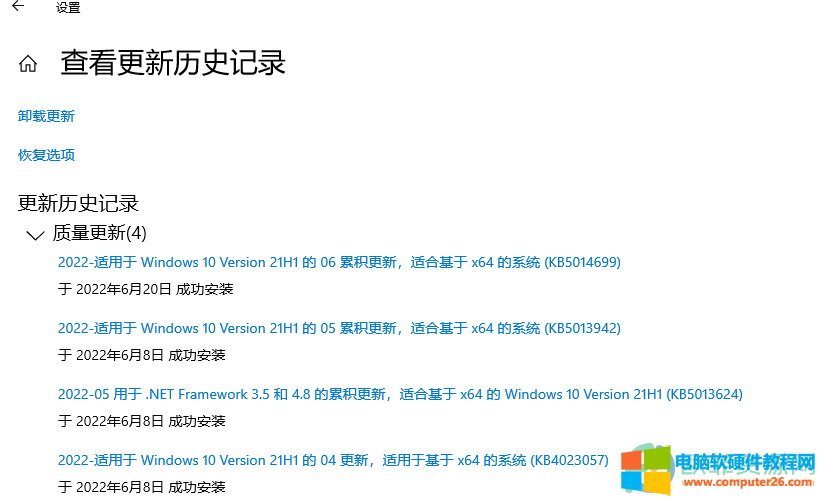
以上就是win10系统查看更新历史记录的具体操作方法,跟着教程就能轻松地找到电脑的更新记录了,十分的简单且有效,有兴趣的小伙伴快去试试吧。
标签: win10系统查看更新历史记录
相关文章
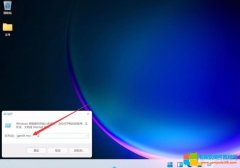
在使用电脑的过程中,有些小伙伴想要把win11退出磁贴桌面,但是又不知道如何操作才能退出,那么就会给这些小伙伴们带来一些烦恼,甚至有时候还不能正常使用电脑,其实解决方法......
2024-02-15 200 win11退出磁贴桌面
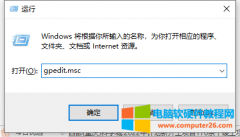
windows10 自带了语音助手微软小娜 Cortana,但是很多时候我们并用不到 Cortana,而她又常驻任务栏和系统进程显得很鸡肋。那怎么样关闭小娜呢? 1、按快捷键【Win + R】打开【运行】对话框,......
2023-09-20 226 关闭小娜Cortana
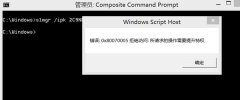
对于Win8系统的使用,应该很多用户都比较了解吧!如果Win8系统在更换密钥、或者创建计划任务、以及打开文件夹的时候、出现提示0x80070005拒绝访问的问题,对于这样的问题是因为执行......
2016-12-19 201 Win8